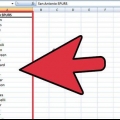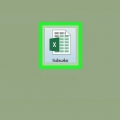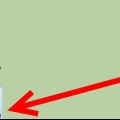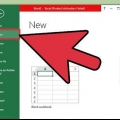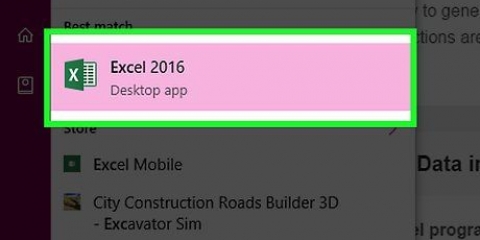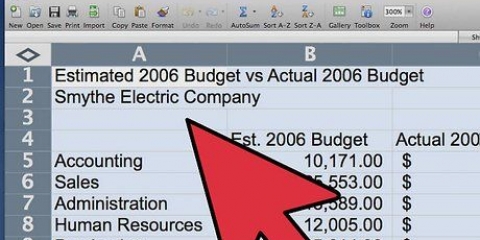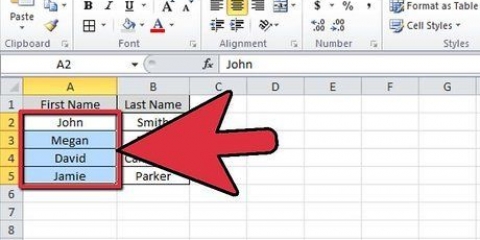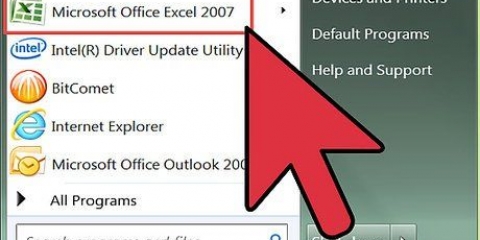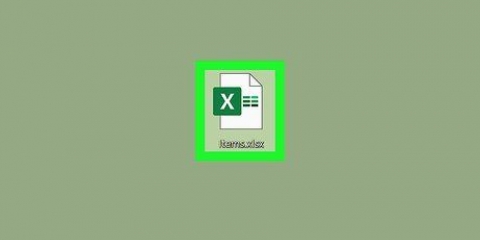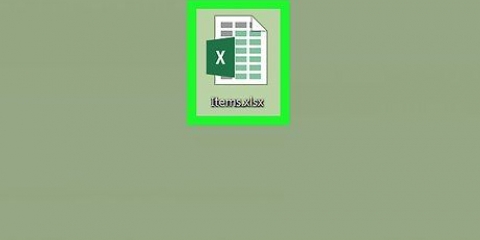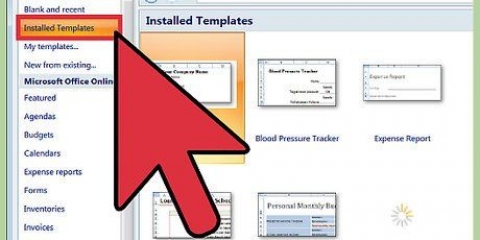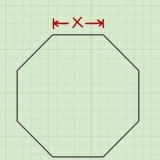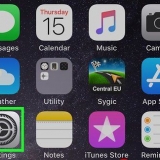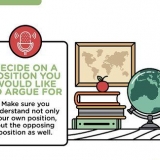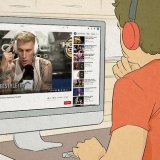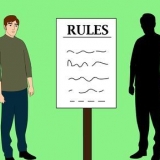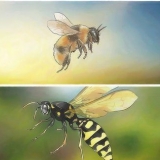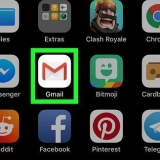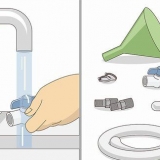Duplikate in excel entfernen
Mit Microsoft Office Excel-Arbeitsblättern können Sie Daten auf verschiedene Weise organisieren. Ein Unternehmen kann laufende Kosten berechnen, Kunden nachverfolgen oder eine Liste mit E-Mail-Adressen führen. Bevor Sie eine Datenbank verwenden, sollten Sie nach doppelten Werten suchen, um sicherzustellen, dass Sie kein Geld für die Wiederholung Ihrer Bemühungen verschwenden. Erfahren Sie hier, wie Sie doppelte Daten in Excel entfernen.
Schritte
Methode 1 von 2: Doppelte Daten manuell entfernen

1. Öffnen Sie Ihre Datenbank in Excel. Wählen Sie das Arbeitsblatt aus, mit dem Sie arbeiten möchten.

2. Wählen Sie die Daten aus, die Sie auf doppelte Werte überprüfen möchten. Sie können es auswählen, indem Sie im Excel-Arbeitsblatt über die Wertegruppe ziehen, oder Sie können auf die Seite einer ganzen Spalte oder Zeile klicken, um doppelte Werte in Blöcken zu entfernen.

3. Klicken Sie auf die Registerkarte "Fakten" im Hauptmenü.
Geben Sie die Werte an, die Sie im erweiterten Filter sehen möchten. Sie können den Zellbereich anpassen.

4. klicke auf "Fortschrittlich" im Dropdown-Menü. Diese finden Sie unter einer Option "Filter" oder "Sortieren & Filter," abhängig von der Excel-Version, die Sie haben.

5. Aktivieren Sie das Kontrollkästchen neben "Nur eindeutige Datensätze." Blendet doppelte Werte aus und macht die Liste frei von doppelten Werten.

6. Geben Sie die Stelle auf dem Arbeitsblatt an, an der die kopierten, gefilterten Zellen platziert werden sollen. Sie können die Liste auch an derselben Stelle ablegen, aber die doppelten Werte werden nur ausgeblendet und nicht entfernt.

7. Speichern Sie die Liste oder Datenbank unter einem neuen Namen, um die doppelten Werte vollständig zu löschen.
Methode 2 von 2: Verwenden Sie den Duplikat-Manager

1. Öffnen Sie Ihre Datenbank in Excel 2010 oder höher. Wählen Sie das Arbeitsblatt aus, mit dem Sie arbeiten möchten.

2. Speichern Sie die Daten unter einem anderen Namen. So wissen Sie sicher, dass Sie das Original haben, falls wichtige Daten gelöscht wurden.

3. Gehen Sie zum Hauptmenü von Excel. Es hat eine grüne Farbe in Excel 2011. Klicken Sie auf die Registerkarte "Fakten".

4. Wählen Sie die Gruppe von Spalten oder Zeilen aus, die Sie auf doppelte Werte überprüfen möchten. Klicken Sie auf die Zahl oder den Buchstaben oben oder am Rand der Spalte, um die gesamte Spalte oder Zeile auszuwählen.

5. Drücken Sie den Knopf "Duplikate entfernen doppelte Werte" in Daten.

6. Überprüfen Sie, wie viele doppelte Werte in den ausgewählten Zellen vorhanden sind. klicke auf "Duplikate entfernen" unten, wenn das Programm Duplikate und eindeutige Werte gefunden hat.

7. Speichern Sie Ihre neue Kopie erneut, um sicherzustellen, dass nur noch eindeutige Werte übrig sind.
Tipps
Wenn Ihre Excel-Version den Duplikat-Manager in der Gruppe Daten nicht anzeigt, möchten Sie möglicherweise ein Makro verwenden, um Duplikate zu entfernen. Suchen und installieren Sie ein Makro und öffnen Sie Excel erneut, um auf die Schaltfläche zuzugreifen "Duplikate entfernen".
"Duplikate in excel entfernen"
Оцените, пожалуйста статью